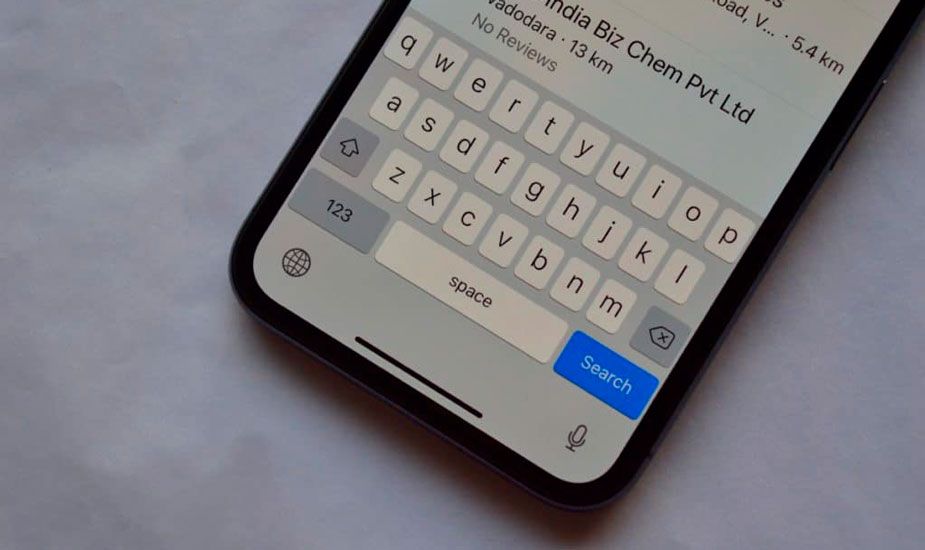Vizualizați FPS pentru jocuri pe Android Fără root
A fost o vreme când jocurile cu o grafică bună erau limitate doar la PC-uri / laptopuri. Dar acum, cu jocuri precum PUBG, grafica jocurilor Android devine mult mai avansată și impresionantă. Și când vine vorba de grafică, FPS (cadre pe secundă) joacă un rol important în a le face bune. Un SPF ridicat este cu adevărat important pentru o experiență de joc lină și o grafică bună. Și există multe instrumente pentru controlul SPF în jocurile pe computer, dar pentru dispozitivele mobile, instrumentele pentru controlul SPF sunt foarte limitate. Și majoritatea acestor aplicații / instrumente necesită rădăcina smartphone-ului dvs. Android, ceea ce înseamnă că telefonul dvs. va rămâne în afara garanției, cu alte dezavantaje ale rootării.
Avast service 32 de biți de utilizare a procesorului
Deci, în acest articol, vă vom arăta cum puteți testa FPS în jocurile Android cu cele mai bune instrumente disponibile și cea mai bună parte, fără Root.
Citește și: Cum să simulați o crestătură pe un telefon Android
Cum se vizualizează FPS pentru jocuri pe Android Fără root
FPS sau cadre pe secundă reprezintă o măsură a modului în care funcționează un joc pe un sistem. În cea mai mare parte, veți vedea că utilizatorii de desktop sau PC sunt preciși, îngrijorați de rata de cadre pe care o primesc. De fapt, cei mai entuziaști jucători cumpără hardware mai bun, mai nou și mai rapid doar pentru beneficiul suplimentar de a obține rate de cadre mai mari, dar FPS nu este o măsură limitată pentru jocurile desktop. Jocurile mobile au și FPS și sunt influențate de hardware-ul dispozitivului. Iată cum puteți vizualiza FPS pentru jocurile Android.
NU aveți nevoie de un dispozitiv înrădăcinat pentru a vizualiza jocuri FPS pentru Android cu această metodă, cu toate acestea, aveți nevoie de un computer în apropiere. În plus, instrumentul pe care îl vom folosi este gratuit, dar își înregistrează și partajează datele de performanță în schimbul utilizării. Dacă nu vă simțiți confortabil cu acest lucru, aveți două opțiuni; Nu utilizați acest instrument și nu utilizați versiunea plătită / pro a instrumentului, care vă va permite să alegeți să nu partajați date.
Deși această postare vizează în mod special jocurile, această metodă va funcționa pentru fiecare aplicație de pe dispozitiv.
Configurați GameBench
Instrumentul pe care îl folosim pentru a obține FPS pentru jocurile Android se numește GameBench. Trebuie să utilizați ediția comunității a aplicației disponibilă pe Google Play Store și este gratuită. Instalați aplicația pe dispozitivul dvs. Android.
Apoi accesați acest link și instalați aplicația GameBench pentru sistemul dvs. Windows sau Mac.
Lg microfon tastatură lipsește
Pe Android
lua panica insuficienta memorie
Conectați dispozitivul Android la computer printr-un cablu de date și activați depanarea USB din opțiunile pentru dezvoltatori din aplicația Setări.
Rulați aplicația GameBench pe dispozitivul dvs.
Accesați computerul.
Pe computer
Wi-Fi conectat, dar nu funcționează Android
Rulați aplicația GameBench și așteptați ca aceasta să vă găsească dispozitivul. După ce găsiți dispozitivul, veți vedea un mesaj care vă spune același lucru pe telefonul / tableta dvs. Android și puteți deconecta dispozitivul de pe computer.
Vizualizați FPS pentru jocuri
Odată ce totul este configurat, deschide GameBench și vei observa o listă de aplicații instalate pe sistemul tău. Atingeți o aplicație din listă și se va deschide cu o suprapunere a ratei cadrelor în colțul din dreapta sus.

Frecvențele cadrelor tind să fluctueze și veți vedea fluctuația reflectată în direct în suprapunere. Când ați terminat, atingeți butonul Stop. Veți fi redirecționat către aplicația GameBench cu un rezumat al ratei de cadre pe care ați avut-o în timpul rulării.